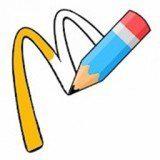在日常使用microsoft word进行文档编辑时,有时候我们可能会不小心开启改写模式(insert mode),这会导致每当我们输入文字时,光标所在位置的原有文字会被新输入的文字替换掉,而不是在原有文字后追加。这种情况可能会给我们的编辑工作带来不便。本文将详细介绍如何在word中关闭改写模式,帮助用户恢复正常的文字输入状态。
一、通过状态栏快速关闭改写模式
word的状态栏位于窗口底部,显示了一些常用的工具提示和状态信息。改写模式的开关通常也会在这里显示。
1. 打开word文档:首先,确保你已经打开了需要编辑的word文档。
2. 查看状态栏:在word窗口底部找到状态栏。
3. 寻找改写模式图标:状态栏中通常会显示一个“改写”或“ins”图标,表示当前处于改写模式。
4. 点击图标切换:单击这个图标,它会变成“插入”或“ovr”状态,表示已经切换到了插入模式。此时,你就可以正常地在文档中追加文字了。
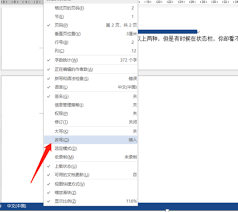
二、通过键盘快捷键关闭改写模式
如果你更喜欢使用键盘操作,word也提供了相应的快捷键来切换改写模式和插入模式。
1. 确保焦点在文档内:点击文档中的任意位置,确保光标处于活动状态。
2. 使用快捷键切换:按下键盘上的`insert`键(通常位于方向键上方)。这个快捷键会在改写模式和插入模式之间切换。
三、通过设置菜单关闭改写模式
虽然不常用,但word的设置菜单中也提供了关闭改写模式的选项。
1. 打开word选项:点击菜单栏中的“文件”选项,然后选择“选项”进入word设置界面。
2. 导航到高级设置:在word选项窗口中,左侧列表中选择“高级”。
3. 找到改写模式设置:在高级设置列表中,找到“用insert键控制改写模式”或类似的选项。
4. 关闭改写模式:确保该选项被取消勾选,然后点击“确定”保存设置。
通过以上三种方法,你可以轻松地在word中关闭改写模式,恢复正常的文字输入体验。无论是通过状态栏、键盘快捷键还是设置菜单,word都提供了便捷的操作方式,以满足不同用户的使用习惯。希望这篇文章能帮助你解决在使用word时遇到的相关问题。